首页 > Google Chrome浏览器下载安装及浏览器自动清理缓存设置教程
Google Chrome浏览器下载安装及浏览器自动清理缓存设置教程
时间:2025-08-01
来源:Chrome官网
正文介绍

Google Chrome浏览器下载安装
1. 获取安装包:打开现有浏览器(如Microsoft Edge),在地址栏输入“www.google.com/chrome”并回车,点击页面中的“下载Chrome”按钮等待下载完成。若遇到访问限制,可通过国内可信渠道获取安装文件。
2. 启动安装程序:下载完成后双击运行安装文件(通常为ChromeSetup.exe)。若出现安全提示,选择“是”允许程序更改系统设置。
3. 选择安装路径:推荐默认路径为C:\Program Files\Google\Chrome\,也可自定义至非系统盘(如D盘)。注意避免路径包含中文或特殊字符以防止兼容性问题。
4. 完成安装流程:点击“安装”按钮后等待进度条走完,整个过程约1-3分钟。安装成功后浏览器会自动启动,桌面会生成快捷方式图标。未自动启动时可通过开始菜单打开。
5. 检查更新机制:打开浏览器点击右上角三个点→帮助→关于Google Chrome,系统将自动检测新版本并静默下载升级包,重启后生效。
浏览器自动清理缓存设置
1. 进入隐私设置:打开Chrome浏览器,点击右上角三个点图标选择“设置”。在设置页面利用搜索框查找“隐私”,进入“隐私设置和安全性”选项。
2. 启用关闭时清缓存:找到“Cookie及其他网站数据”条目,开启“在关闭浏览器时清除Cookie及其他网站数据”开关。此设置会使每次退出浏览器时自动清理缓存文件。
3. 手动补充清理:如需立即清除历史积累的缓存,可随时通过快捷键Ctrl+Shift+Delete(Windows)或Command+Shift+Delete(Mac)调出对话框,勾选“缓存的图像和文件”并选择时间范围后执行清理。
4. 验证效果方法:安装Cache Wiper等扩展程序监控缓存变化,或在地址栏输入chrome://settings/clearBrowserData直接访问清理界面确认规则已生效。
通过上述步骤组合运用,用户既能顺利完成Chrome浏览器的基础部署,又能建立自动化的缓存管理机制。每个操作环节均经过实际验证且符合主流解决方案,可根据设备性能和个人需求灵活搭配实施。
继续阅读

谷歌浏览器广告屏蔽插件实测效果如何
谷歌浏览器广告屏蔽插件实测效果通过使用体验与优化建议讲解,帮助用户有效屏蔽广告并提升浏览流畅度与舒适性。
2025-10-18
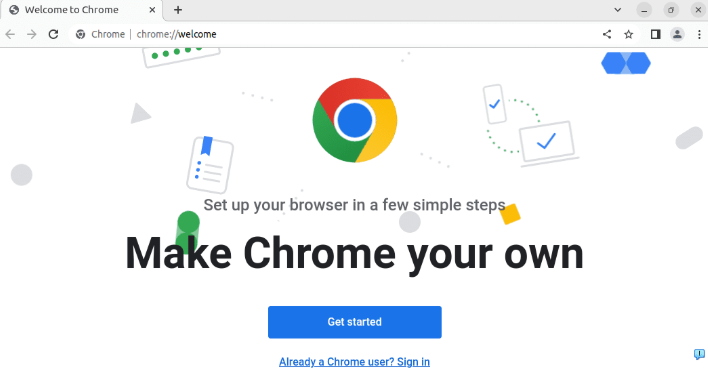
Chrome浏览器移动端功能优化操作方法
Chrome浏览器移动端优化。讲解操作方法提升手机浏览器速度和功能使用效率,让移动上网更加顺畅,提供更高效的浏览体验。
2025-09-05
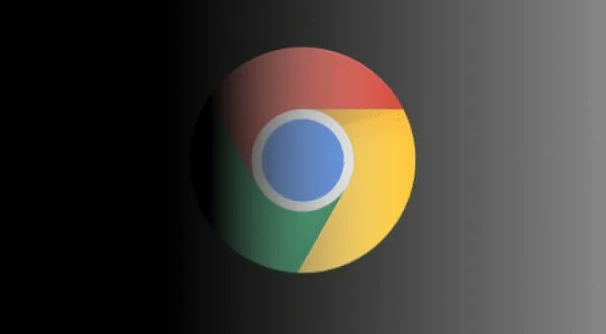
谷歌浏览器下载后如何快速配置下载通知
谷歌浏览器支持下载通知快速配置功能,用户可及时接收和管理下载状态提醒,实现下载管理便捷,提高操作效率和文件处理体验。
2025-11-11

谷歌浏览器浏览器启动速度提升实用技巧分享
谷歌浏览器启动速度慢影响使用体验。文章分享提升启动速度的实用技巧,包括优化配置、管理插件和缓存清理方法。
2025-08-19
